IDEA一键部署SpringBoot项目到服务器的教程图解
目录
- 1.安装AlibabaCloudToolkit插件
- 2.配置部署环境
- 2.1为本次部署设置一个名字
- 2.2选择被部署文件的生成方式
- 2.3选择目标服务器
- 2.3.1配置过了?直接选择
- 2.3.2没配置过?那就配置服务器
- 2.4填写文件传输的目标目录(TargetDirectory)
- 2.5配置Afterdeploy
- 2.6Beforelaunch
- 3.开始部署
1. 安装Alibaba Cloud Toolkit插件
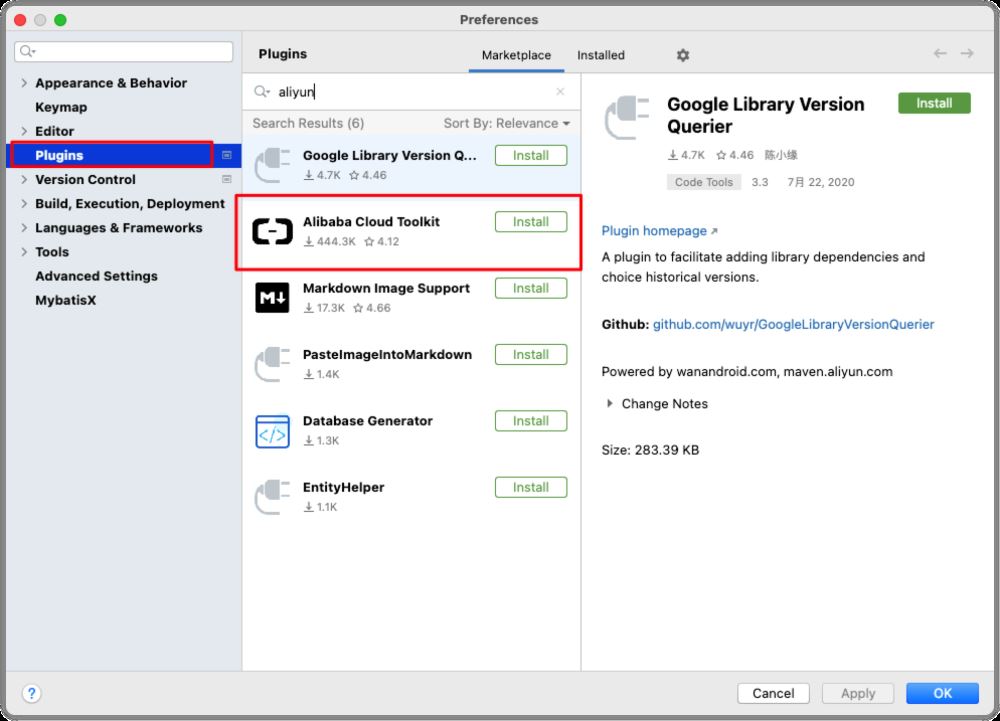
2. 配置部署环境

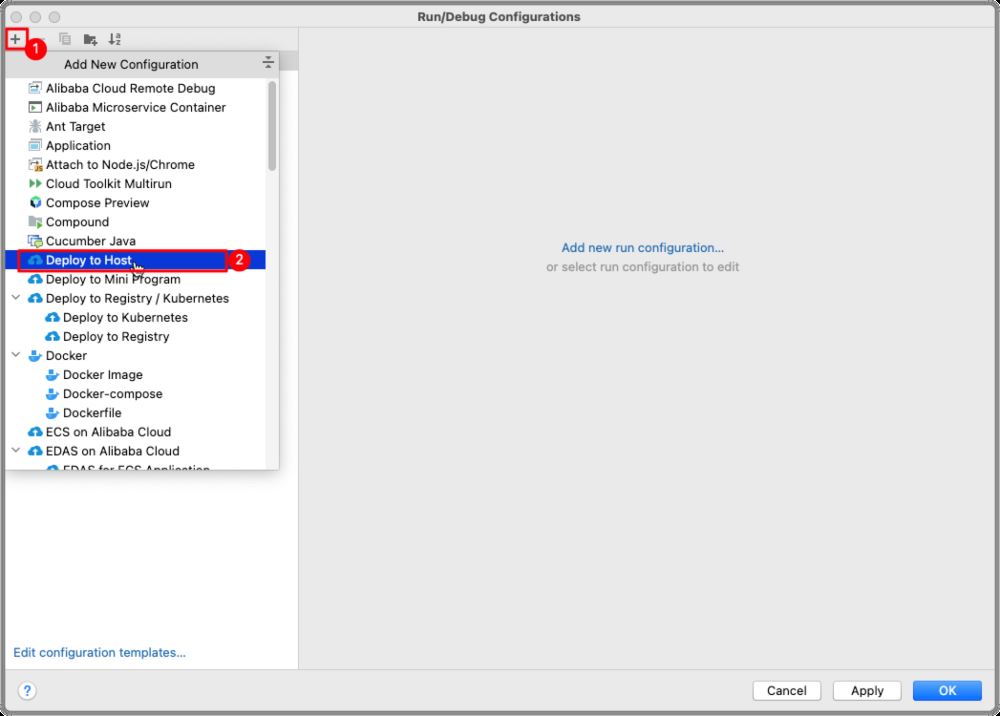
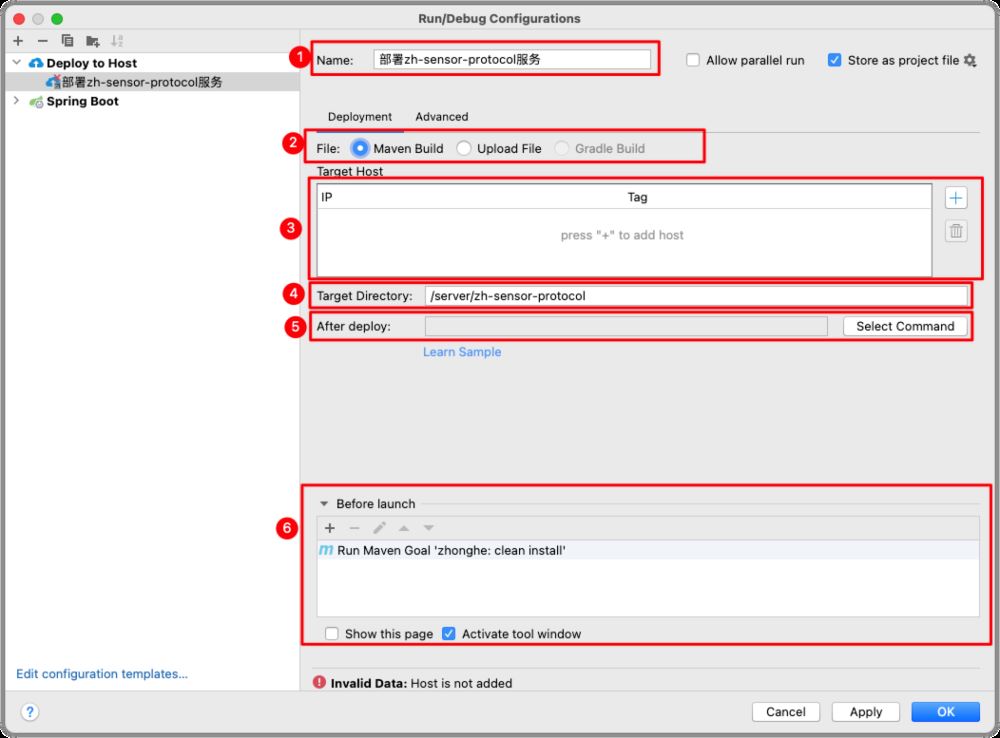
2.1 为本次部署设置一个名字
2.2 选择被部署文件的生成方式
IDEA提供了三种方式:Maven Build,Upload File,Gradle Build,虽然我的SpringBoot项目使用的是Maven构建工具,但是我一般情况下选择Upload File的方式。因为我的项目是多模块项目,选择Maven Build方式的话IDEA并不知道需要上传的是哪个jar包(因为在每个模块下都会生成自己的jar包)。
使用Upload File特别需要注意的一点是,我们需要在自动部署之前先手动打个jar包,这样我们才能选择我们想上传的jar包,这一步并不意味着我们会上传刚刚手动打包的文件,只是告诉IDEA以后上传的文件的目录和名称而已。
手动打包的方式
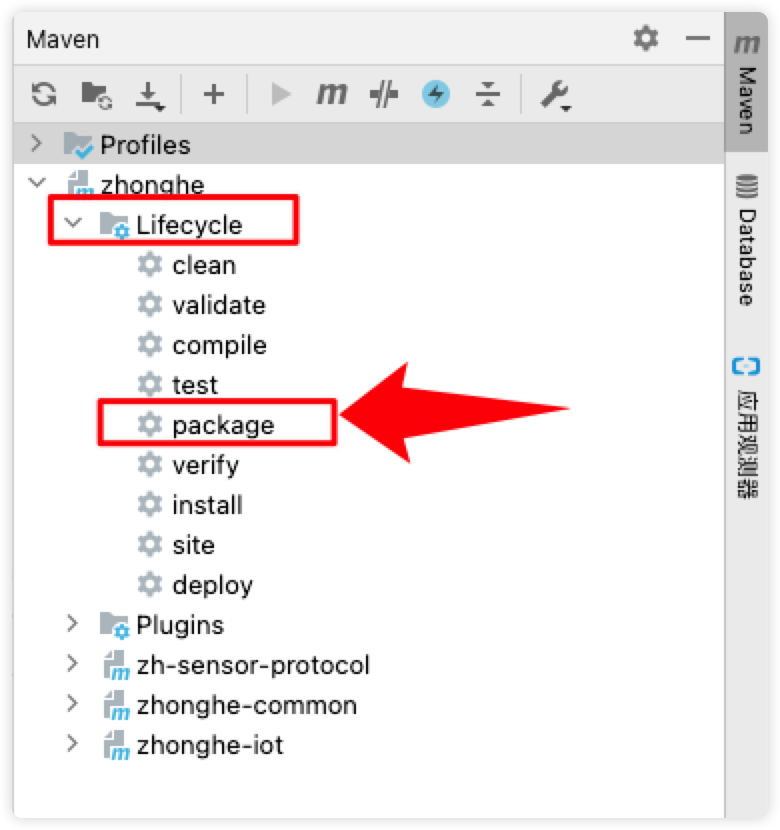
然后选择你想上传的jar包即可,如下图

2.3 选择目标服务器
2.3.1 配置过了?直接选择
如果你之前配置过远程服务器的信息,直接选择即可,跳过配置的步骤;
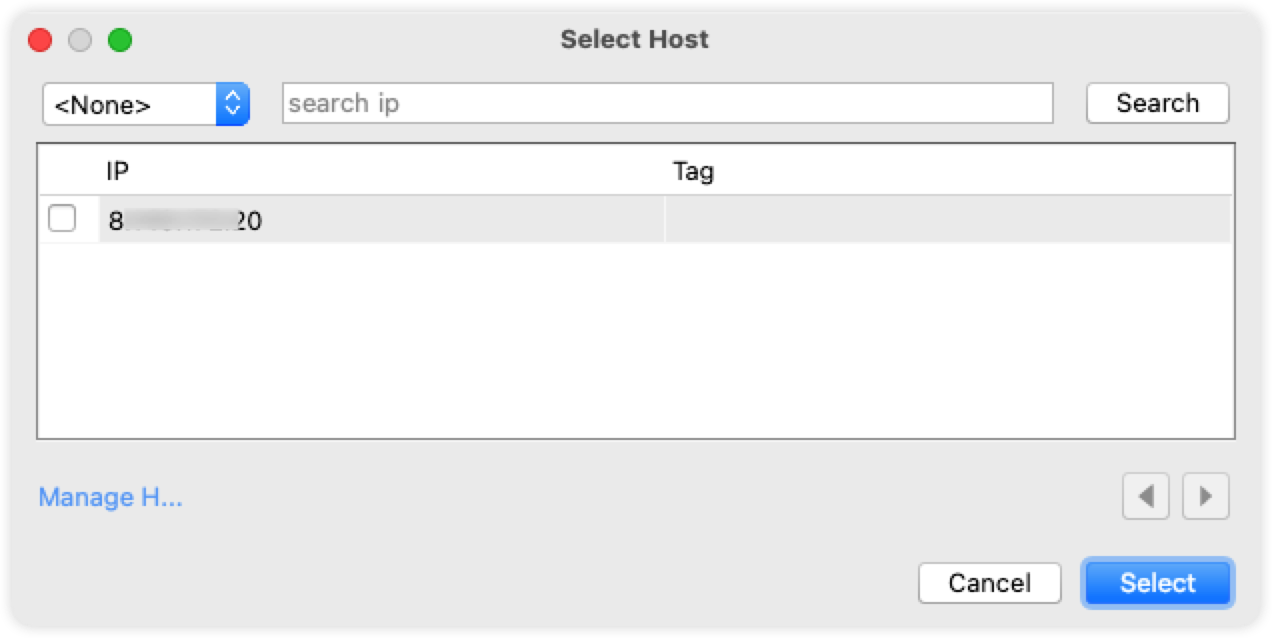
如果没有配置,那你需要先配置一下
2.3.2 没配置过?那就配置服务器
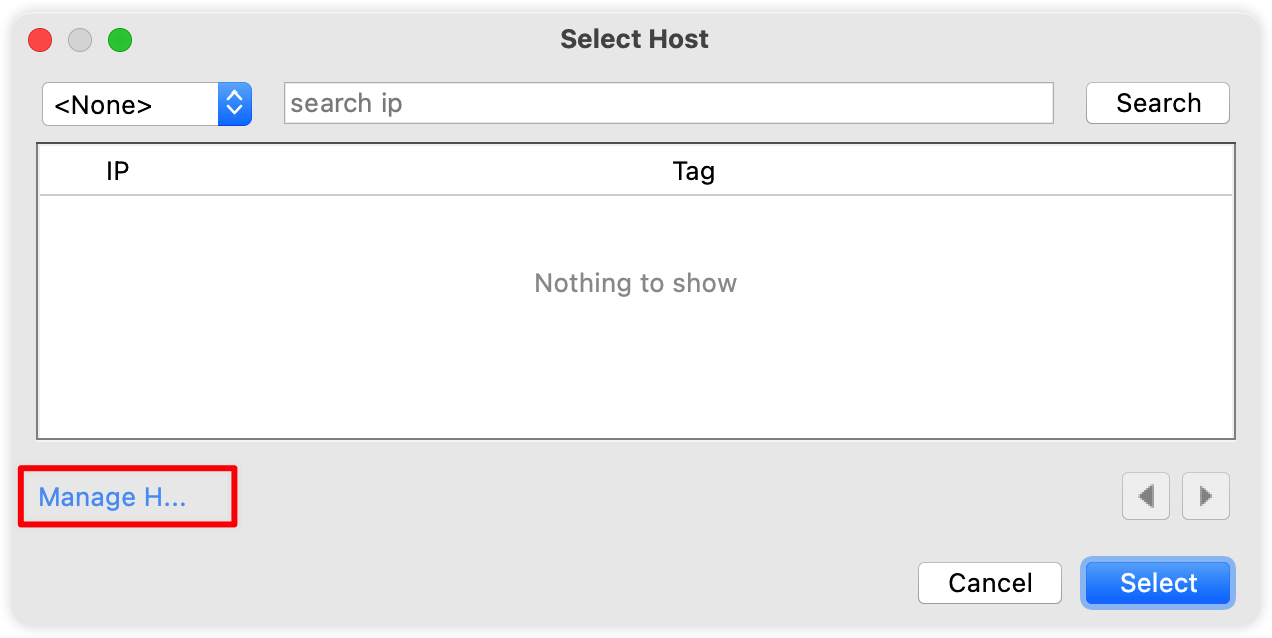
点击左下角的Manage Host按钮,此时应该弹出如下界面,如果没有弹出,找到下图中的按钮点击即可


点击Add Host按钮,填写你的主机信息

其中,验证方式有两种
- Password:就是通过密码校验你的身份
- Select a Private Key:通过本地密钥文件验证你的身份
填写完之后,点击测试链接状况,查看是否链接成功,成功的话点击添加按钮;否则检查配置信息直到添加成功为止。
配置完服务器信息你就能选择你的主机了,如下图所示,选中它,然后点击Select即可
2.4 填写文件传输的目标目录(Target Directory)
就是说你想把jar放在服务器的哪个目录下
2.5 配置After deploy
从名字看出来,这是让我们设置deploy之后的动作,IDEA理解的deploy只是把你要上传的文件传到服务器上而已。
接下来点击Select Command按钮,选择你要运行的命令,如果你之前配置过,那就选择就好了;没配置过的话,点击下图中的按钮,填写你想执行的指令。这里的指令其实就是你在终端中运行的指令,比如执行一个脚本文件,或者执行一些linux内置的命令等等
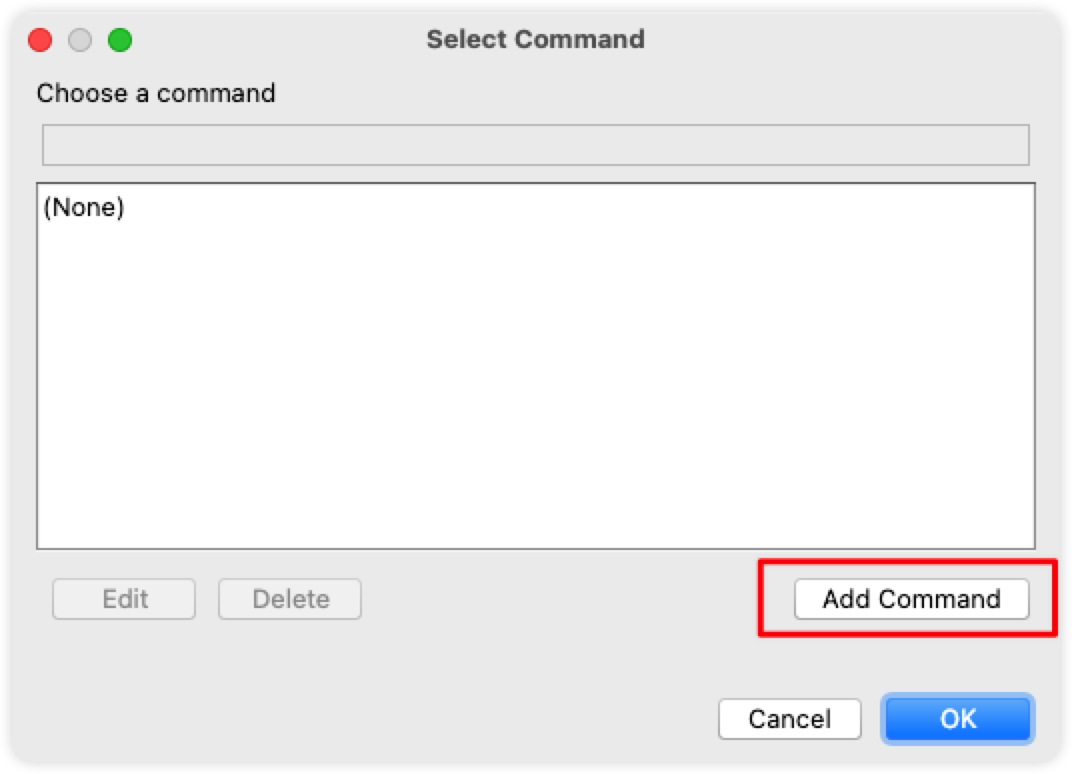
我个人的习惯是在部署的文件夹下配置启动脚本,start.sh和stop.sh
# start.sh nohup java -jar zh-sensor-protocol.jar >/dev/null 2>&1 & echo "服务启动成功"
# stop.sh
PID=$(ps -ef | grep zh-sensor-protocol.jar | grep -v grep | awk '{ print $2 }')
if [ -z "$PID" ]
then
echo Application is already stopped
else
echo kill -9 $PID
kill -9 $PID
fi
如此一来,我会在IDEA中配置如下命令

2.6 Before launch
这一步指的是在部署动作正式启动之前,你想执行什么操作。还记得之前我们选择的上传的文件吗,这一步是得到那个文件的关键了。
我们点击+按钮,选择Run Maven Goal选项
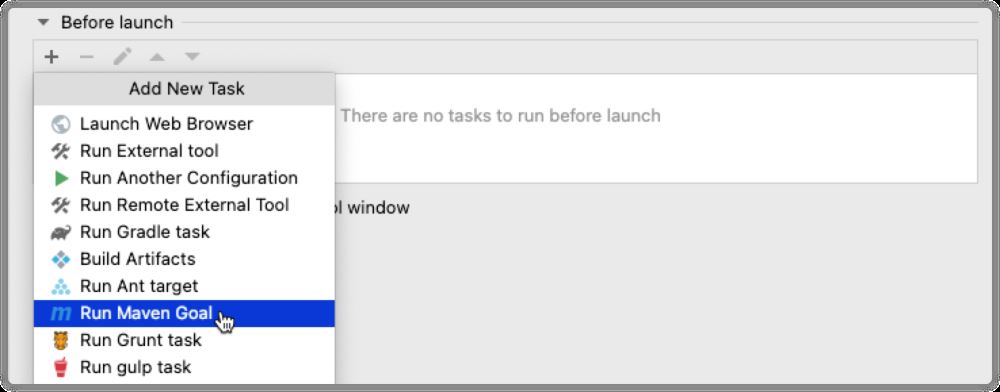
然后配置如下信息,因为我们是部署Spring Boot项目所以才选择的Maven选项,其他项目部署灵活选择即可。
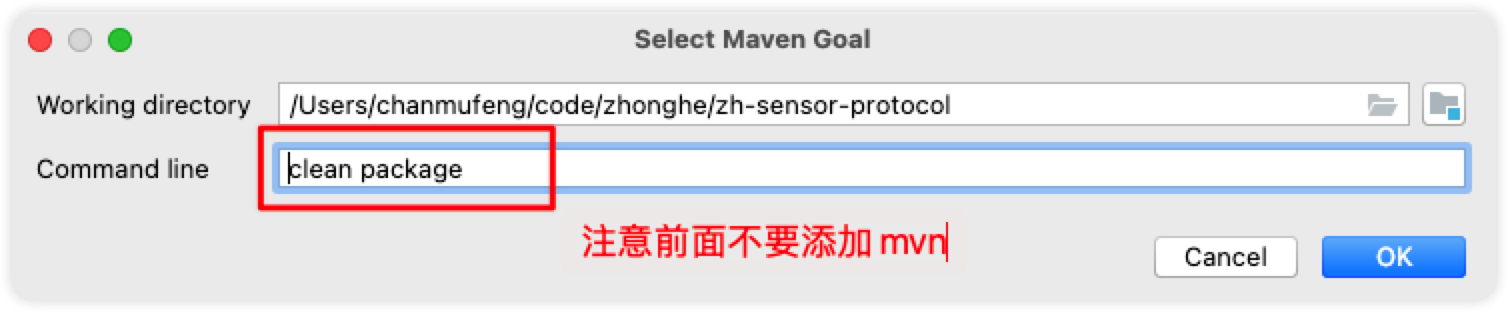
到此为止,我们就已经配置完了,接下来就行部署。
3. 开始部署

部署结果
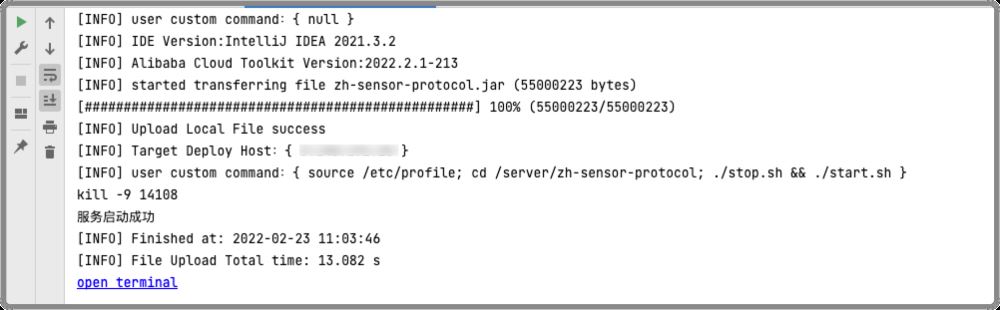
到此这篇关于IDEA一键部署SpringBoot项目到服务器的文章就介绍到这了,更多相关idea部署SpringBoot项目内容请搜索我们以前的文章或继续浏览下面的相关文章希望大家以后多多支持我们!

